从理论入手,学习制作HDR照片
2020-07-26黄大克
黄大克

“HDR”是英文“High DynamicRange”的缩写,意为“高动态范围”。早期,HDR通常运用在计算机图形学电影摄影术和图片摄影中,目的在于实现更大范围的图像色调细节,后来被运用在摄影作品中受到了很多摄影爱好者的的喜爱。今天,我们就从原理出发,在摄影后期方面说明利用Photoshop实现HDR照片的方法。
一张照片记录下的色调范围比现实景物的色调范围小,单张照片所承载的色调信息是一定且有限的。所以在利用Photoshop后期制作HDR照片之前,我们通常会拍摄多张曝光不同的照片,分別记录亮调、灰调、暗调信息,再将它们的信息相加,来最大限度地还原现实景物的信息。如此,我们先来学习通过三张照片合成HDR照片的方法。
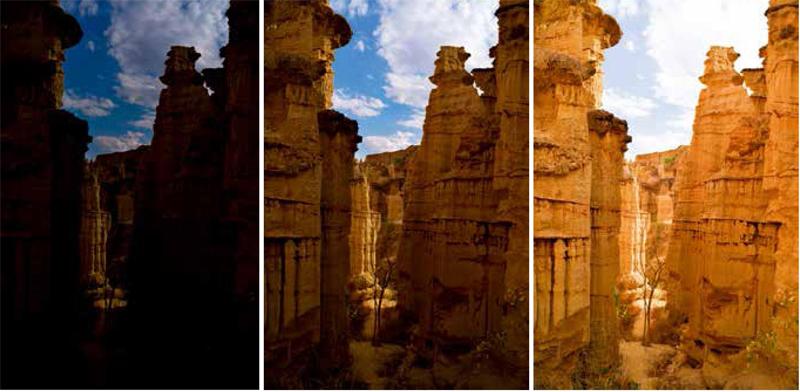
方法一:HDR Pro+ACR
图02是三张各自相差2挡曝光量的照片,它们通过包围曝光法获得。请注意在拍摄过程中,利用三脚架固定机位,以保证同一构图。打开Photoshop,从菜单栏左端“文件”菜单进入HDR Pro(文件—自动—合并到HDR Pro)。在“合并到HDR Pro”面板中,点击“浏览”,将目录中的三张照片导入(图03)后点击“确定”。

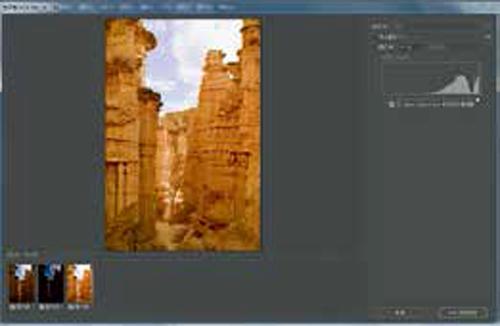
片刻后,软件通过自动运算将三张照片初步合成(图04)。在面板右上角对“移去重影”打钩,这使得软件可移去由移动对象产生的重影(图05)。接着,将“模式”设定为“32位”,并对“在Adobe Camera RAW中完成色调调整”打钩,以保证获得最多的色调信息和无损的操作空间。然后,点击面板右下角“ACR中的色调”(请注意,若不对“在Adobe Camera RAW中完成色调调整”打钩,此功能按钮不会出现,取而代之的是“确定”按钮)。
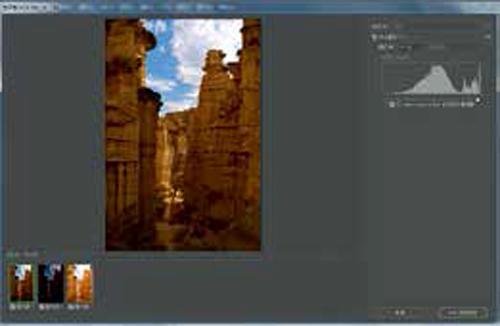

再等待片刻后,在ACR面板中,软件就进一步合成了一张HDR照片(图06),但为了更理想的色调范围,仍然需要我们继续调整其中的各项数据。
在不同照片处理时,我们不必照搬参数,因为不同照片素材会相应地有更合适的参数。我来为大家说明一下调整修改的思路:1.核心目标是呈现更多的照片信息;2.操作方向是亮部和暗部。3.主要方法是对应面板中直方图,保证在色调尽可能不损失的前提下压暗亮部和提亮暗部。
在各项调整数据中,值得提及的是“高光”和“白色”、“阴影”和“黑色”。因为这两对看似功能相似的参数,实际上还是有区别的。通过观察,我们很容易发现,减少“高光”和“白色”的数据都可以起到压暗亮部的作用。它们的区别在于“高光”会改变亮部的色调关系和对比度,而“白色”会保证色调关系和对比度不变的前提下改变整个画面的白场位置。同样,“阴影”和“黑色”也是这样的原理。“阴影”会改变暗部的色调关系和对比度,而“黑色”会保证色调关系和对比度不变的前提下改变整个画面的黑场位置。总之,我们要根据常人的视觉经验去合理地调整这些参数,才能在拓展色调范围的同时,自然地呈现画面。
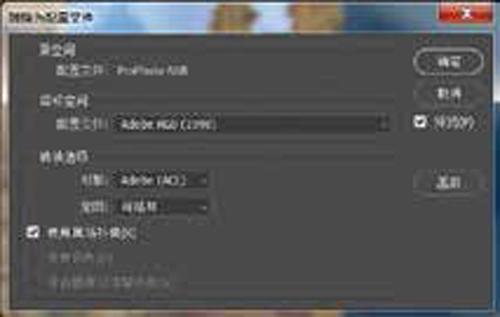
根据以上思路调整好参数后点击“ 确定” , 合成的HDR照片会在Photoshop工作区出现。在图片导出前,还应注意一个非常重要的细节——为照片指定配置文件,这样才能保证色调信息最大限度的完整和准确。在界面菜单栏点击“编辑”,出现下拉菜单里选择“转化为配置文件”。在“转化为配置文件”面板中(图07),将“配置文件”设定为“Adobe RGB(1998)”,然后将图片另存为TIFF或PNG格式即可。最终效果如图01。

上一个案例中,我们可以通过合成多张照片以获得更大的色调范围。但这在前期拍摄时,必须使用三脚架来固定相机拍出同一构图的照片,这样才能保证后期合成的效果。有时候,如果我们只拍摄了一张照片,但是又想制作一张HDR照片怎么办呢?
